Cara Memperbaiki Karya Seni Apple Music Tidak Ditampilkan
Diterbitkan: 2023-02-13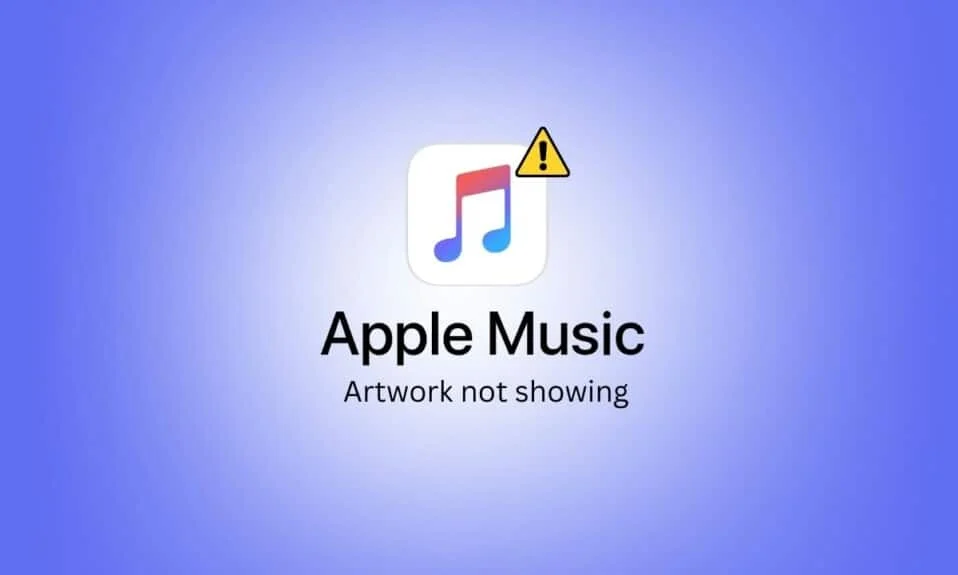
Anda dapat mendengarkan lagu favorit Anda di iPhone dengan aplikasi Apple Music, karena aplikasi ini memiliki beberapa lagu dari berbagai artis berbakat. Setiap lagu memiliki sampul album berbeda yang meningkatkan pengalaman mendengarkan Anda. Anda juga dapat menggunakan seni animasi untuk pengalaman yang lebih baik di app Apple Music. Selain itu, sampul album Apple Music memungkinkan Anda menemukan album artis dengan mudah, sehingga membuat seluruh pengalaman itu berharga. Tetapi banyak pengguna menemukan karya seni Apple Music tidak menunjukkan masalah. Jika Anda juga salah satunya, Anda berada di tempat yang tepat untuk mencari solusi yang sesuai. Pada artikel ini, kita akan membahas cara memperbaiki sampul album Apple Music yang tidak muncul di iPhone dan cara memperbaiki sampul album iTunes yang tidak berfungsi. Selain itu, Anda akan mempelajari cara membuat karya seni daftar putar khusus untuk Apple Music. Jadi, mari kita mulai!
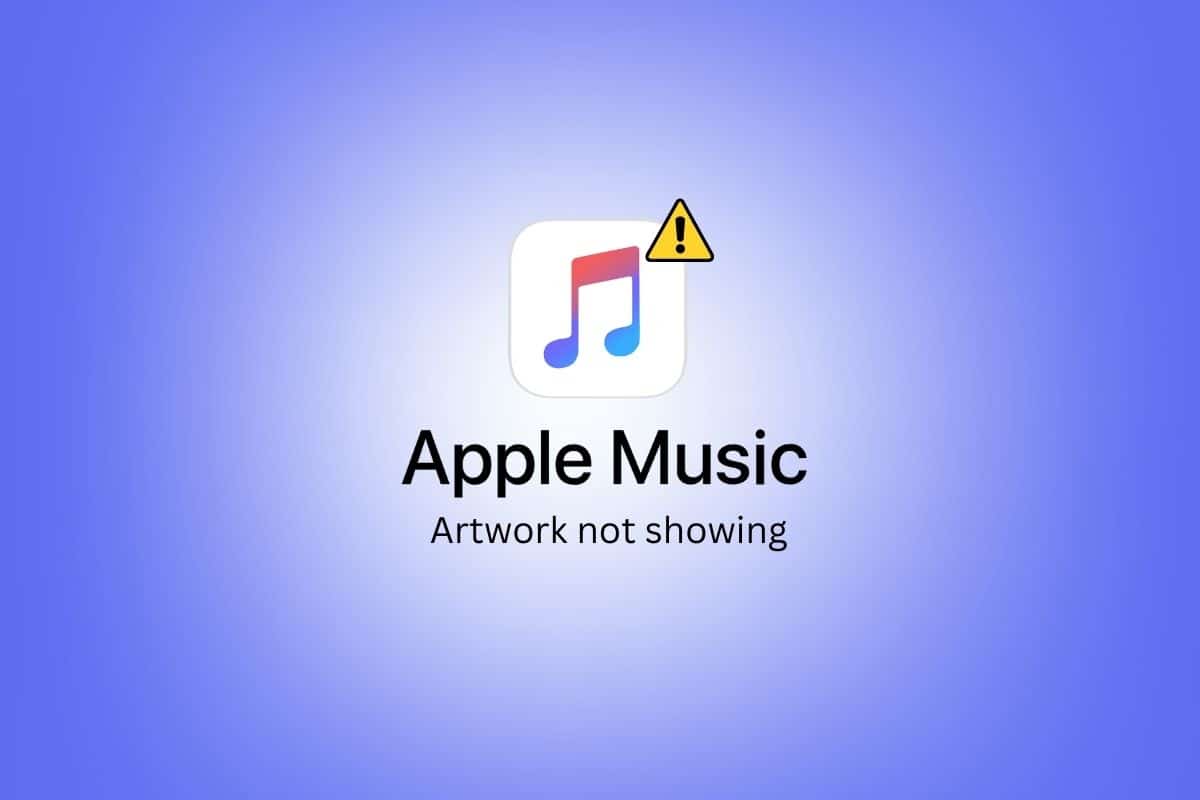
Cara Memperbaiki Karya Seni Apple Music Tidak Ditampilkan
Teruskan membaca lebih lanjut untuk menemukan metode yang menjelaskan untuk memperbaiki karya seni Apple Music yang tidak menunjukkan masalah dan cara membuat karya seni daftar putar khusus untuk Apple Music secara mendetail dengan ilustrasi yang berguna untuk pemahaman yang lebih baik.
Bagaimana Cara Memperbaiki Karya Seni Musik Apple yang Tidak Ditampilkan di iPhone?
Mari kita lihat semua metode untuk memperbaiki sampul album Apple Music yang tidak muncul di masalah iPhone.
Metode 1: Mulai ulang iPhone
Karya seni Apple Music yang tidak menampilkan masalah dapat diselesaikan jika Anda memulai ulang perangkat. Anda dapat mencoba memulai ulang atau mem-boot ulang perangkat Anda sehingga Anda dapat memperbaiki masalah untuk menyegarkan perangkat Anda dari pembekuan dan gangguan. Anda dapat membaca panduan kami tentang Cara Memulai Ulang iPhone X untuk menemukan langkah-langkah terperinci.
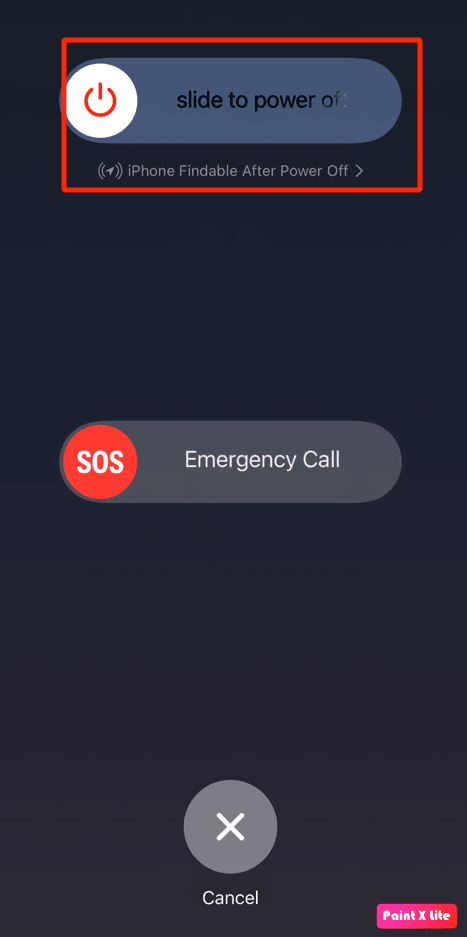
Metode 2: Tutup Paksa Aplikasi Musik
Untuk memperbaiki karya seni album Apple Music yang tidak muncul di iPhone, tutup paksa aplikasi musik di perangkat Anda. Dengan menutup aplikasi musik, Anda dapat mencoba menyelesaikan masalah tersebut. Ikuti langkah-langkah yang disebutkan di bawah ini untuk menutup paksa aplikasi musik di iPhone Anda:
1A. Di iPhone X atau iPhone model terbaru : Gesek ke atas dari bawah dan berhenti di tengah layar untuk melihat semua aplikasi yang baru-baru ini Anda gunakan.
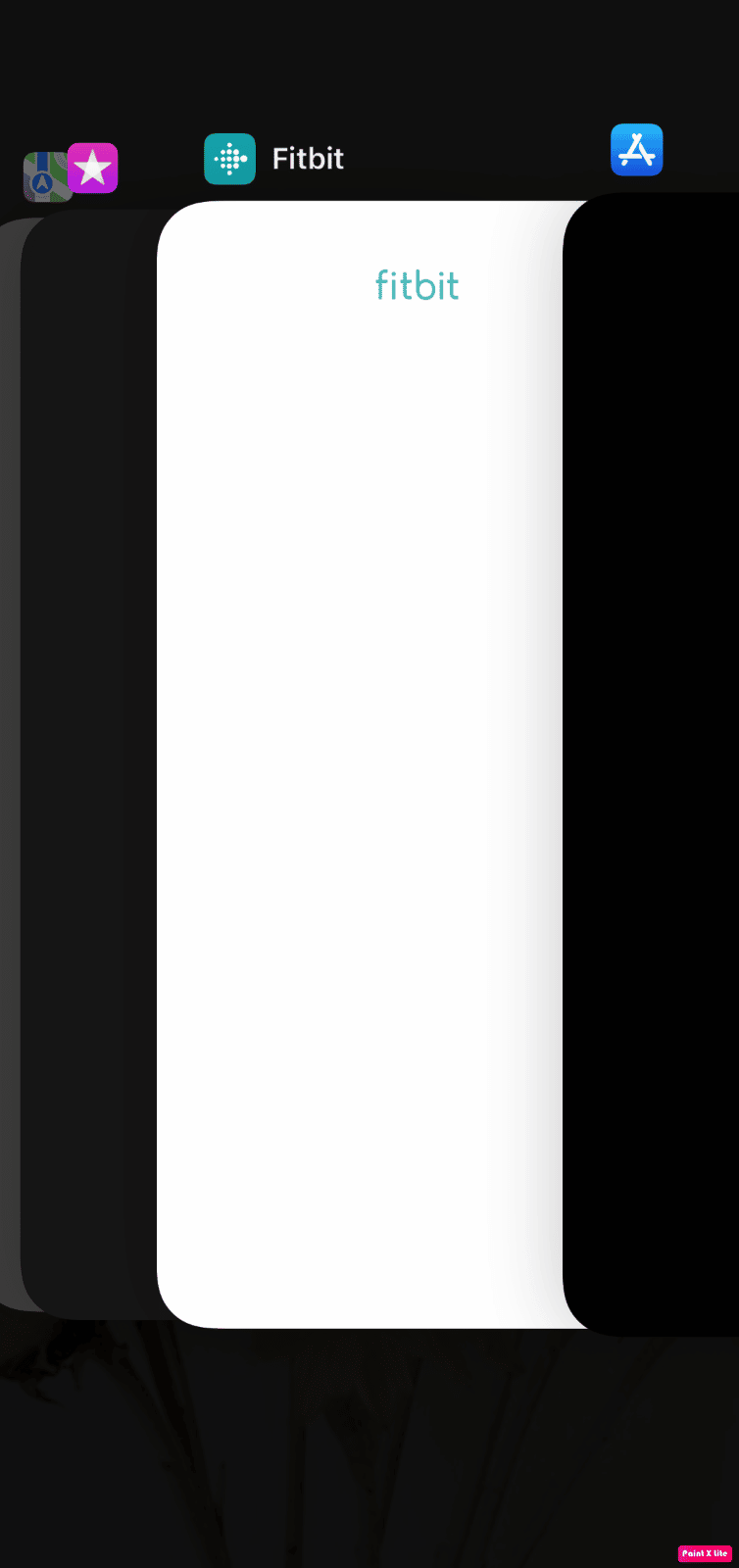
1B. Di iPhone 8 atau iPhone model sebelumnya : Klik dua kali tombol beranda untuk melihat aplikasi yang baru saja Anda gunakan.
2. Selanjutnya, tutup aplikasi Musik dari baki aplikasi terbaru untuk mencegahnya berjalan di latar belakang untuk memperbaiki karya seni Apple Music yang tidak menampilkan masalah.
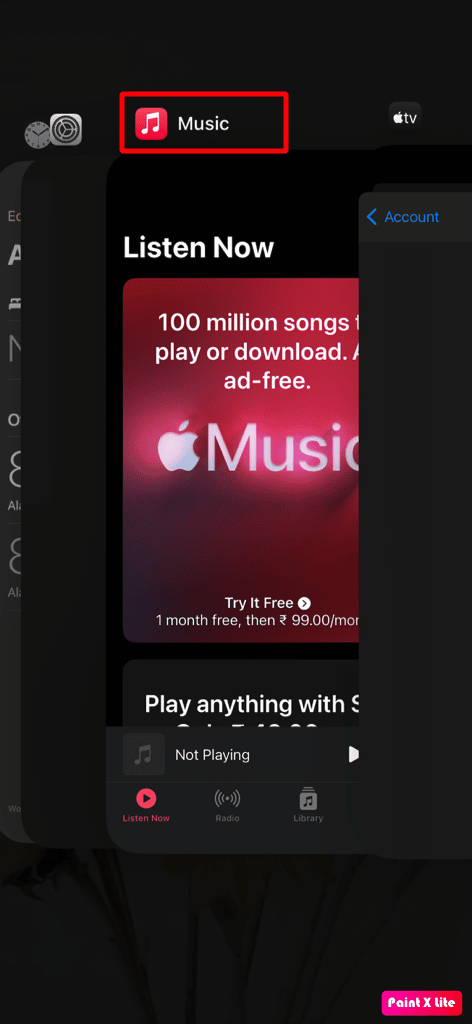
3. Setelah itu, luncurkan kembali aplikasi Musik untuk melihat apakah masalah teratasi.
Baca Juga : 13 Cara Mengatasi Volume iPhone Terlalu Rendah
Metode 3: Beralih dari Data Seluler ke Wi-Fi
Anda dapat mencoba beralih dari data seluler ke Wi-Fi karena kecepatan internet bergantung pada kekuatan jaringan dan lokasi saat Anda menggunakan data seluler. Jadi, jika Anda menghadapi karya seni album Apple Music yang tidak muncul di iPhone, itu mungkin karena kecepatan optimal tidak ada pada data seluler. Jadi, kami sarankan Anda beralih ke jaringan Wi-Fi untuk mengatasi masalah tersebut.
1. Buka Pusat Kontrol .
2. Matikan sakelar untuk Data Seluler .
3. Lalu, ketuk ikon Wi-Fi .
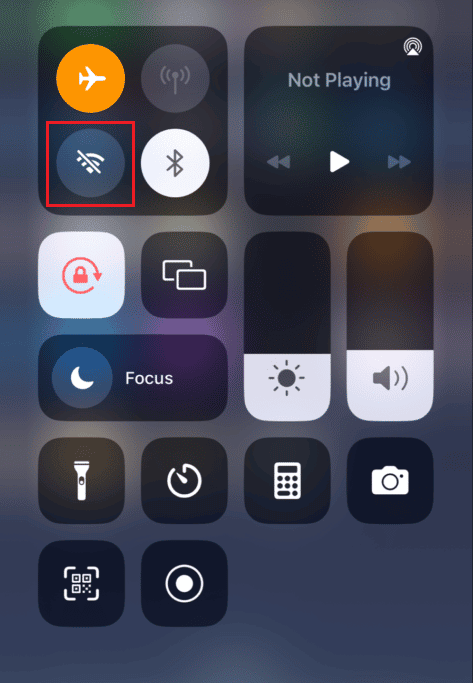
4. Ketuk jaringan Wi-Fi yang diinginkan untuk terhubung.
Metode 4: Beralih ke Pita Frekuensi 5GHZ
Perbaikan lain yang dapat Anda coba untuk menyelesaikan karya seni Apple Music yang tidak menunjukkan masalah adalah beralih ke pita frekuensi 5GHz jika Anda menggunakan router dual-band untuk membuat kecepatan internet lebih cepat . Selain itu, pastikan penyedia layanan Internet Anda tidak mengalami downtime.
Metode 5: Kosongkan Ruang Penyimpanan
Anda mungkin menemukan karya seni Apple Music tidak menunjukkan masalah jika Anda tidak memiliki cukup ruang di iPhone karena jika demikian, perangkat Anda mungkin tidak mendukung fitur karya seni album musik Apple. Jadi, dalam hal ini, kosongkan sebagian ruang penyimpanan di perangkat Anda. Anda dapat mengosongkan ruang penyimpanan dengan menghapus beberapa foto, mengunduh video, film, podcast, dan lainnya serta menghapus aplikasi yang tidak digunakan lagi.
Untuk memeriksa penyimpanan iPhone agar Anda dapat mempelajari cara memperbaiki sampul album iTunes yang tidak berfungsi, ikuti langkah-langkah yang disebutkan di bawah ini:
1. Buka aplikasi Pengaturan di iPhone Anda.
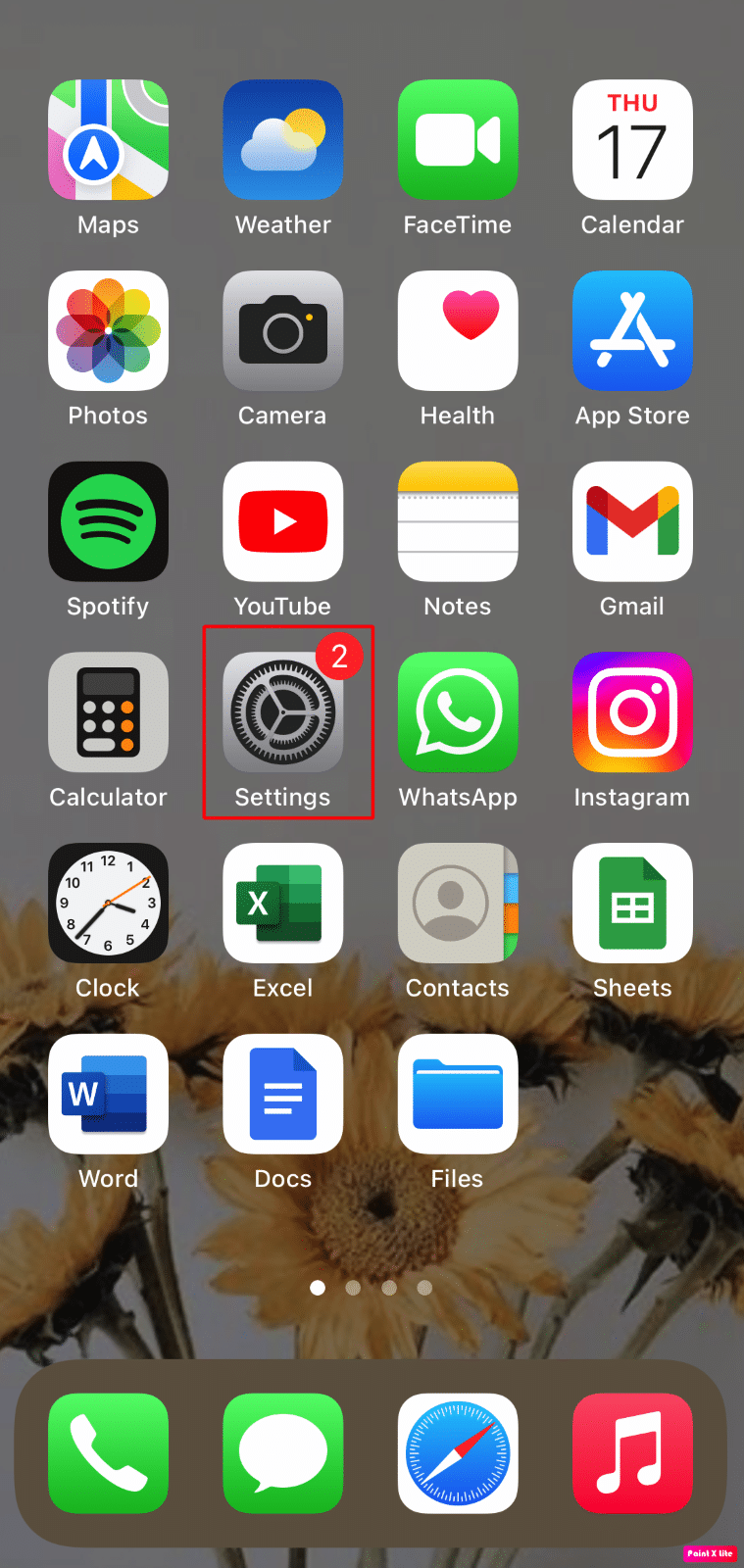
2. Lalu, ketuk Umum > Penyimpanan iPhone .
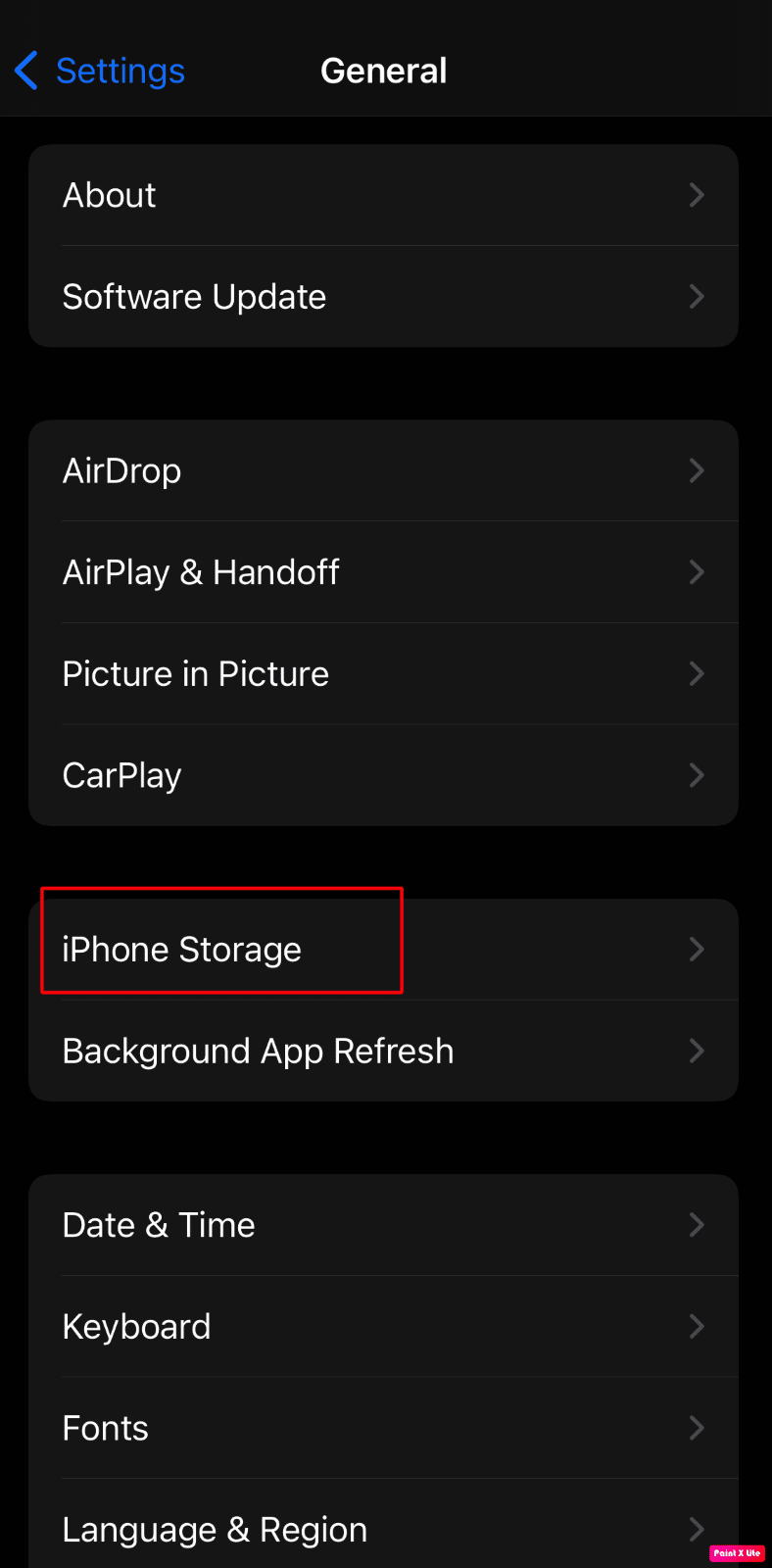
3. Setelah itu, daftar aplikasi akan muncul dengan detail yang ditentukan seperti ruang yang digunakan oleh masing-masing aplikasi di iPhone Anda.
4. Ketuk Tampilkan Semua untuk melihat daftar saran dan lanjutkan sesuai kebutuhan.
- iOS akan mendorong Anda untuk memanfaatkan Perpustakaan Foto iCloud , yang menyimpan foto Anda di cloud.
- Itu juga akan merekomendasikan Hapus Otomatis Percakapan Lama dari aplikasi iMessage.
- Namun, solusi terbaik adalah Membongkar Aplikasi yang Tidak Digunakan .
Saat Anda kehabisan ruang penyimpanan, itu langsung membongkar aplikasi yang jarang digunakan dan melakukan pembersihan penyimpanan sistem iPhone. Offloading adalah metode yang menghapus aplikasi tetapi mempertahankan kertas dan data, yang tidak dapat diperbaiki. Aplikasi yang dihapus dapat dengan mudah diunduh ulang jika dan saat dibutuhkan. iOS juga akan memberi tahu Anda tentang jumlah ruang yang akan Anda bebaskan jika Anda menggunakan fitur ini.
Catatan : Menonaktifkan Offload Aplikasi yang Tidak Digunakan harus dilakukan dari Pengaturan > iTunes & App Store . Ini tidak dapat diurungkan dari menu ini.
Baca Juga : Cara Membatalkan iTunes Radio
Metode 6: Perbarui iOS
Anda dapat menghilangkan semua bug yang mungkin menyebabkan masalah ini dengan memperbarui iPhone Anda ke versi terbaru. Ikuti langkah-langkah yang disebutkan di bawah ini untuk memperbarui iPhone Anda.
1. Luncurkan Pengaturan iPhone .
2. Ketuk opsi Umum .
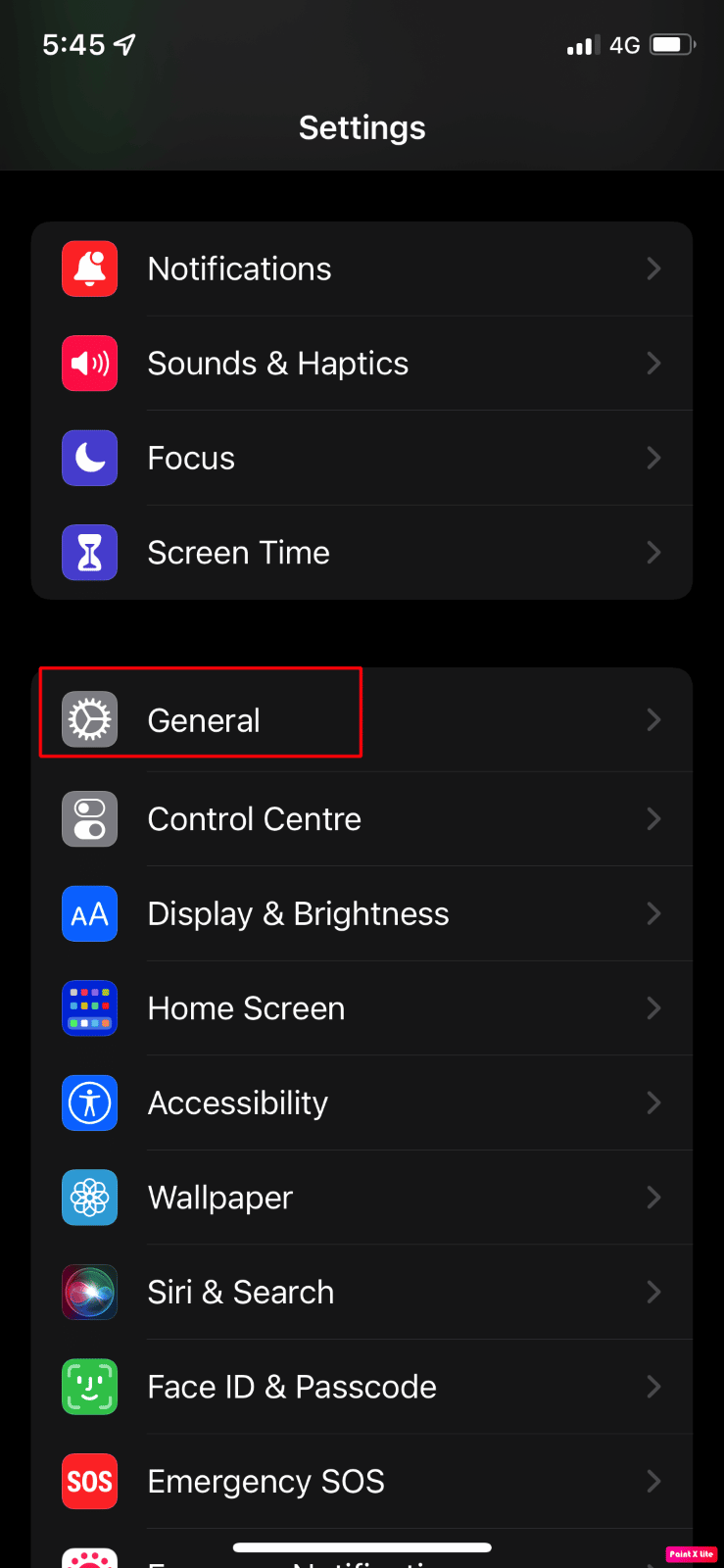
3. Selanjutnya, ketuk opsi Pembaruan Perangkat Lunak .
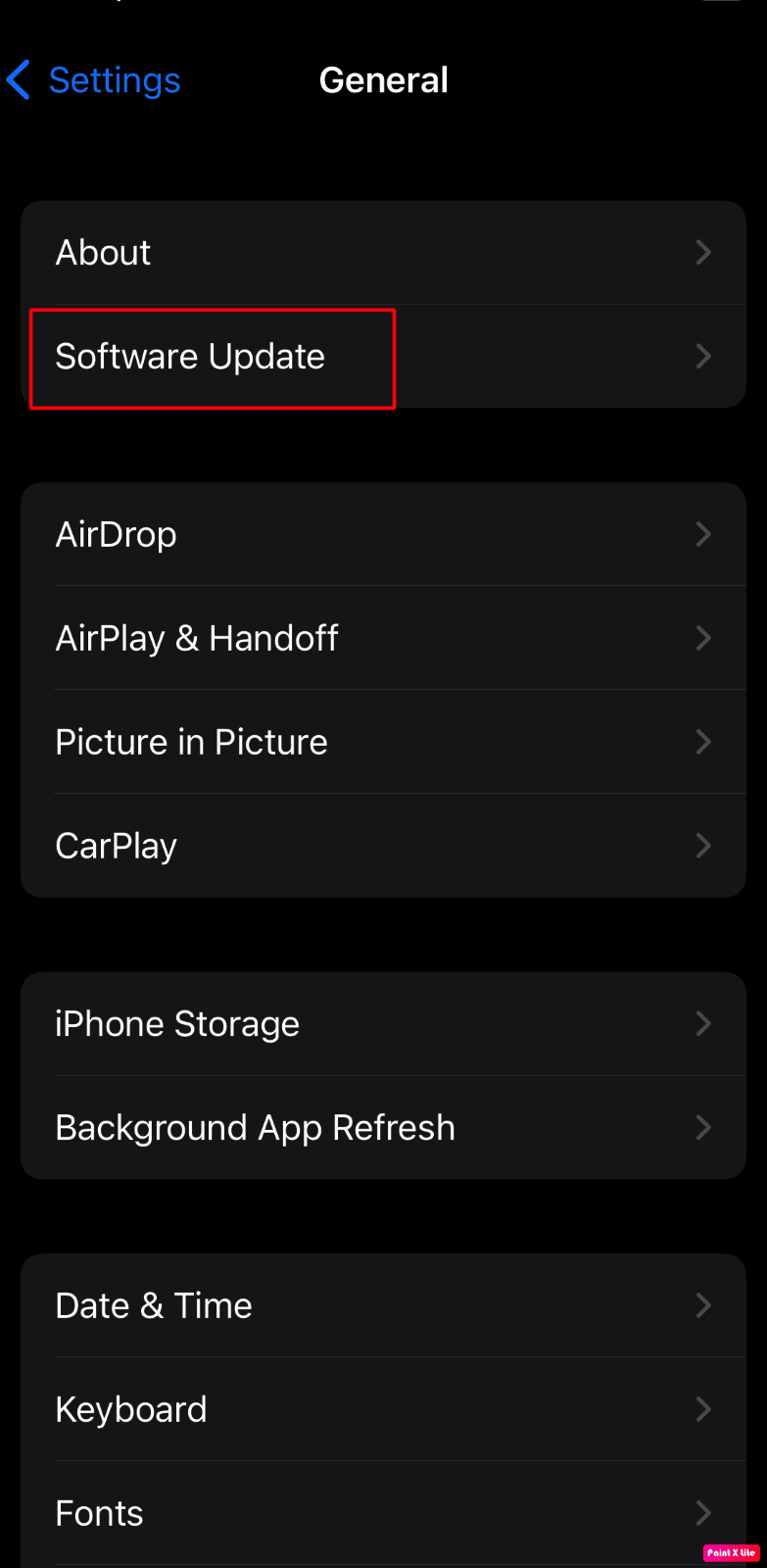
4. Ketuk opsi Unduh dan Instal .
Catatan : Jika muncul pesan yang meminta Anda untuk menghapus sementara aplikasi karena iOS memerlukan lebih banyak ruang untuk pembaruan, ketuk Lanjutkan atau Batal .
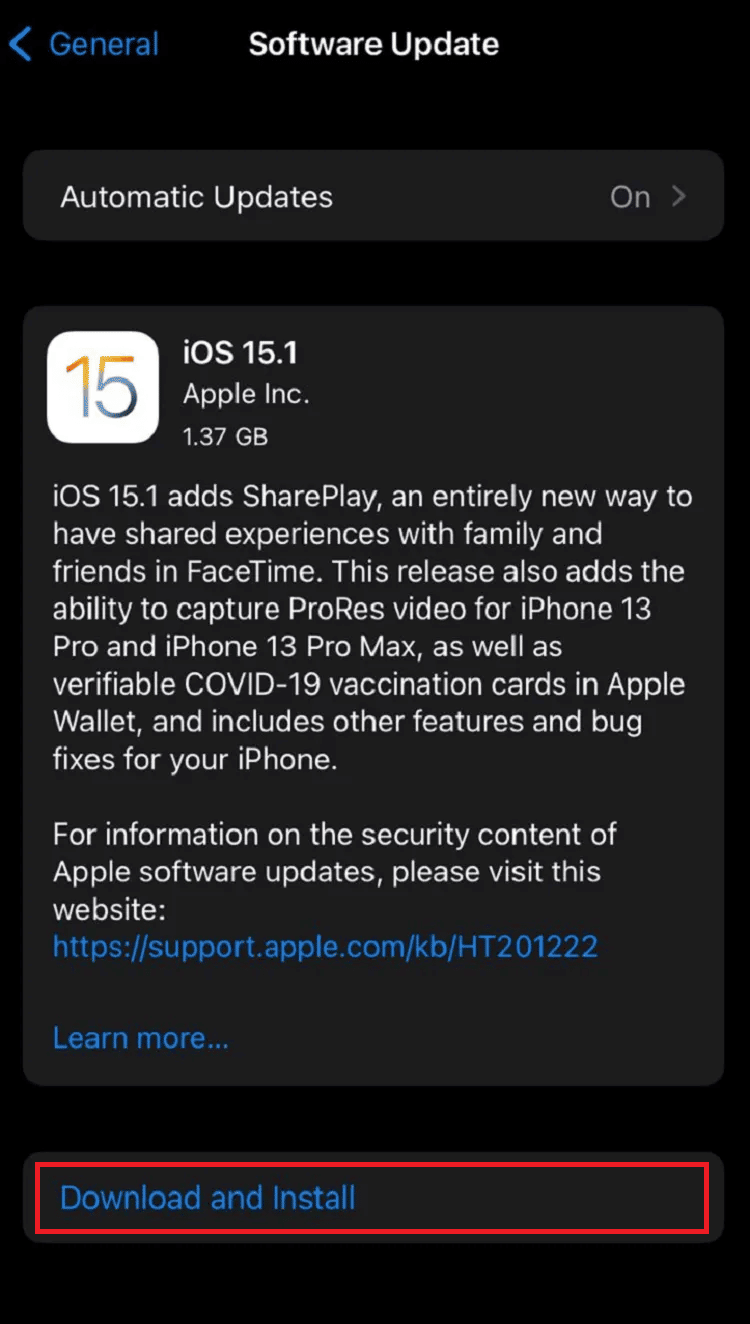
5A. Jika Anda ingin pembaruan segera terjadi, ketuk opsi Instal .
5B. Atau, jika Anda mengetuk Instal Malam Ini dan menyambungkan perangkat iOS ke daya sebelum Anda tidur, perangkat Anda akan diperbarui secara otomatis dalam semalam .
Catatan : Anda juga diberikan pilihan untuk menginstal software nanti dengan memilih Remind Me Later .
Metode 7: Hapus Cache Aplikasi Apple Music
Masalah ini juga dapat diatasi dengan menghapus cache Apple Music. Jika Anda memilih metode ini, Anda dapat menghapus file yang di-cache dan data yang tidak berguna lalu mengatur aplikasi Apple Music Anda sebagai yang baru.
1. Buka Pengaturan di iPhone Anda.
2. Ketuk Umum .
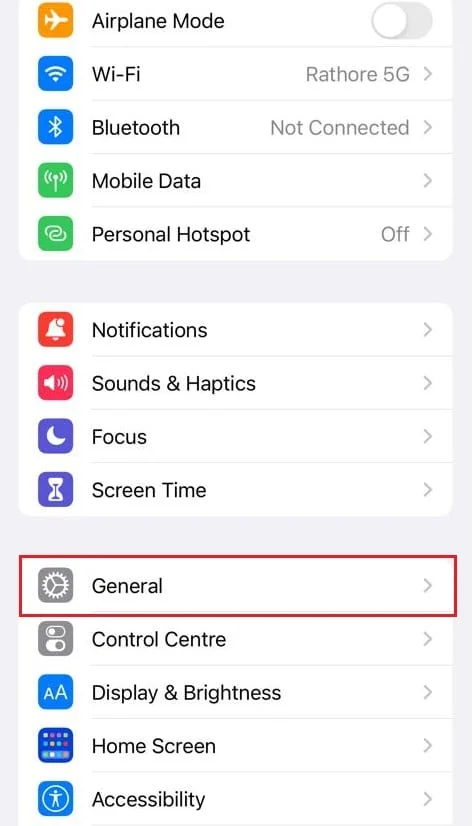
3. Sekarang, ketuk Penyimpanan iPhone .
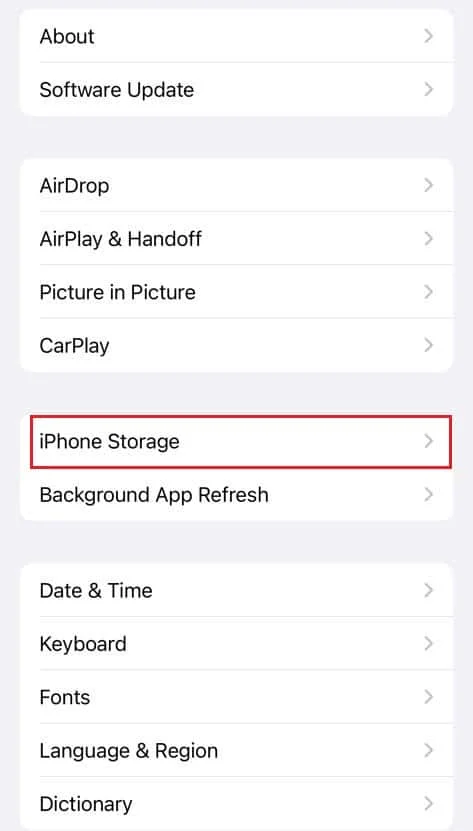
4. Geser ke bawah dan ketuk Apple Music .
5. Ketuk Aplikasi Bongkar .
Catatan : Pembongkaran akan mempertahankan dokumen dan pengaturan pada perangkat Anda.

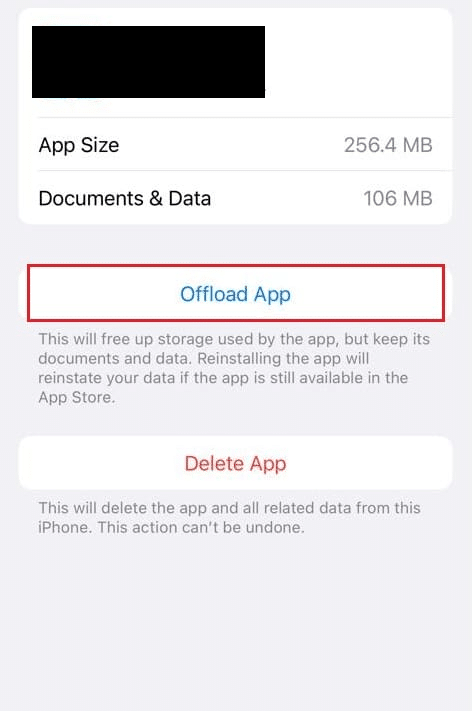
Baca Juga : 23 Aplikasi Rekaman Musik Terbaik untuk iPhone
Metode 8: Aktifkan kembali Perpustakaan Sinkronisasi
Anda mungkin menghadapi karya seni Apple Music yang tidak menunjukkan masalah jika lagu yang Anda tambahkan dari Mac atau iPad ke perpustakaan iPhone Anda mungkin tidak disinkronkan dengan iPhone Anda. Jadi, untuk memperbaiki sampul album Apple Music yang tidak ditampilkan di iPhone, Anda dapat mencoba mengaktifkan kembali Sync Library dari aplikasi Pengaturan di perangkat Anda. Untuk mempelajari cara melakukan ini, ikuti langkah-langkah yang disebutkan di bawah ini:
1. Pertama, navigasikan ke aplikasi Pengaturan di iPhone Anda.
2. Setelah itu tap pada opsi Music .
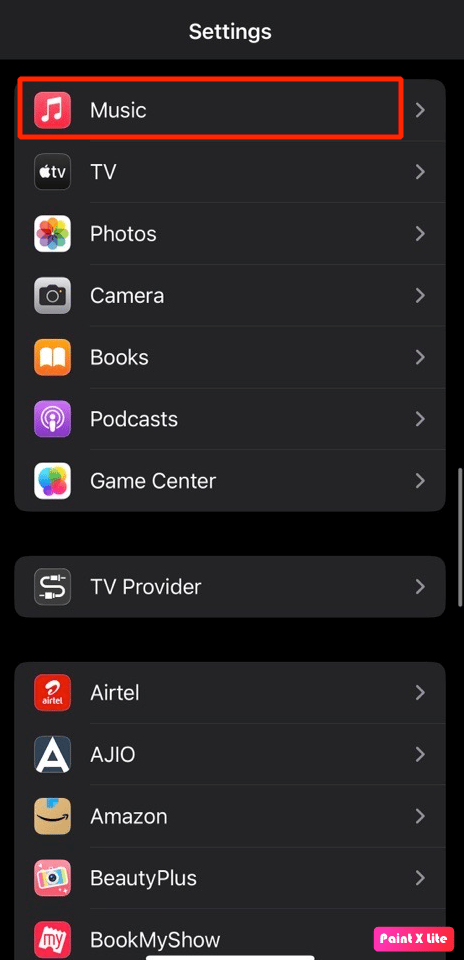
3. Matikan sakelar untuk opsi Sinkronkan Perpustakaan y.
4. Kemudian, ketuk opsi Matikan untuk mengonfirmasi pilihan Anda.
5. Selanjutnya, tunggu beberapa saat lalu aktifkan opsi Sync Library untuk mengaktifkannya kembali.
6. Akibatnya, tutup aplikasi Pengaturan dan buka aplikasi Apple Music untuk memastikan masalah teratasi.
Metode 9: Atur Ulang Apple Music dan Perpustakaan Musik iCloud
Anda dapat mencoba menyelesaikan karya seni Apple Music yang tidak menampilkan masalah dengan mengatur ulang perpustakaan Apple Music dan iCloud Music. Untuk mempelajari cara mengatur ulang Apple Music dan perpustakaan musik iCloud, ikuti langkah-langkah yang disebutkan di bawah ini:
1. Navigasikan ke aplikasi Pengaturan .
2. Ketuk opsi Musik .
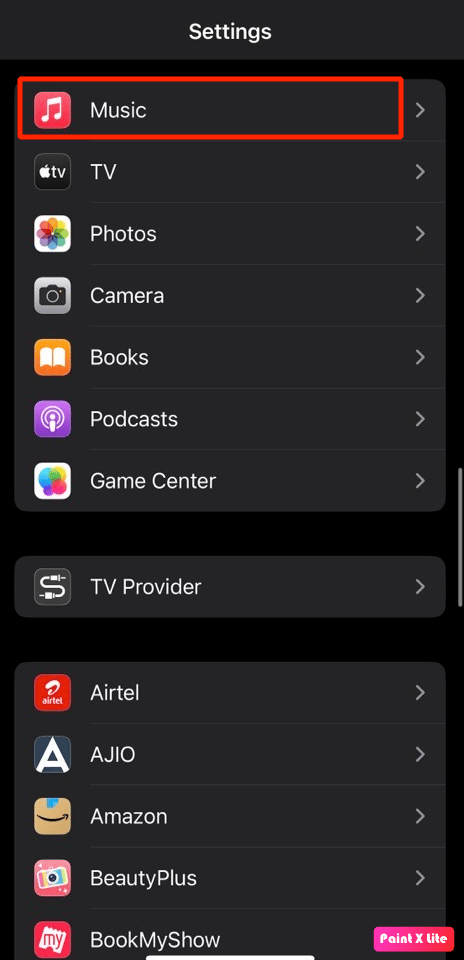
3. Matikan sakelar untuk opsi Tampilkan Apple Music dan Perpustakaan Musik iCloud .
4. Setelah itu, tunggu beberapa saat dan aktifkan kembali kedua opsi tersebut.
5. Setelah mengaktifkan kedua opsi, ketuk opsi Hapus & Ganti dan lihat apakah Anda dapat mengatasi masalah tersebut.
Metode 10: Atur Ulang Pengaturan Jaringan
Untuk mengatasi karya seni Apple Music yang tidak menunjukkan masalah, Anda dapat memilih metode ini karena akan mengatur ulang preferensi jaringan Anda dan setelah Anda mengatur ulang pengaturan jaringan, Anda harus masuk lagi ke jaringan Wi-Fi Anda. Ikuti langkah-langkah yang disebutkan di bawah ini untuk Mengatur Ulang Pengaturan Jaringan di iPhone Anda:
1. Luncurkan Pengaturan iPhone .
2. Kemudian, ketuk opsi Umum .
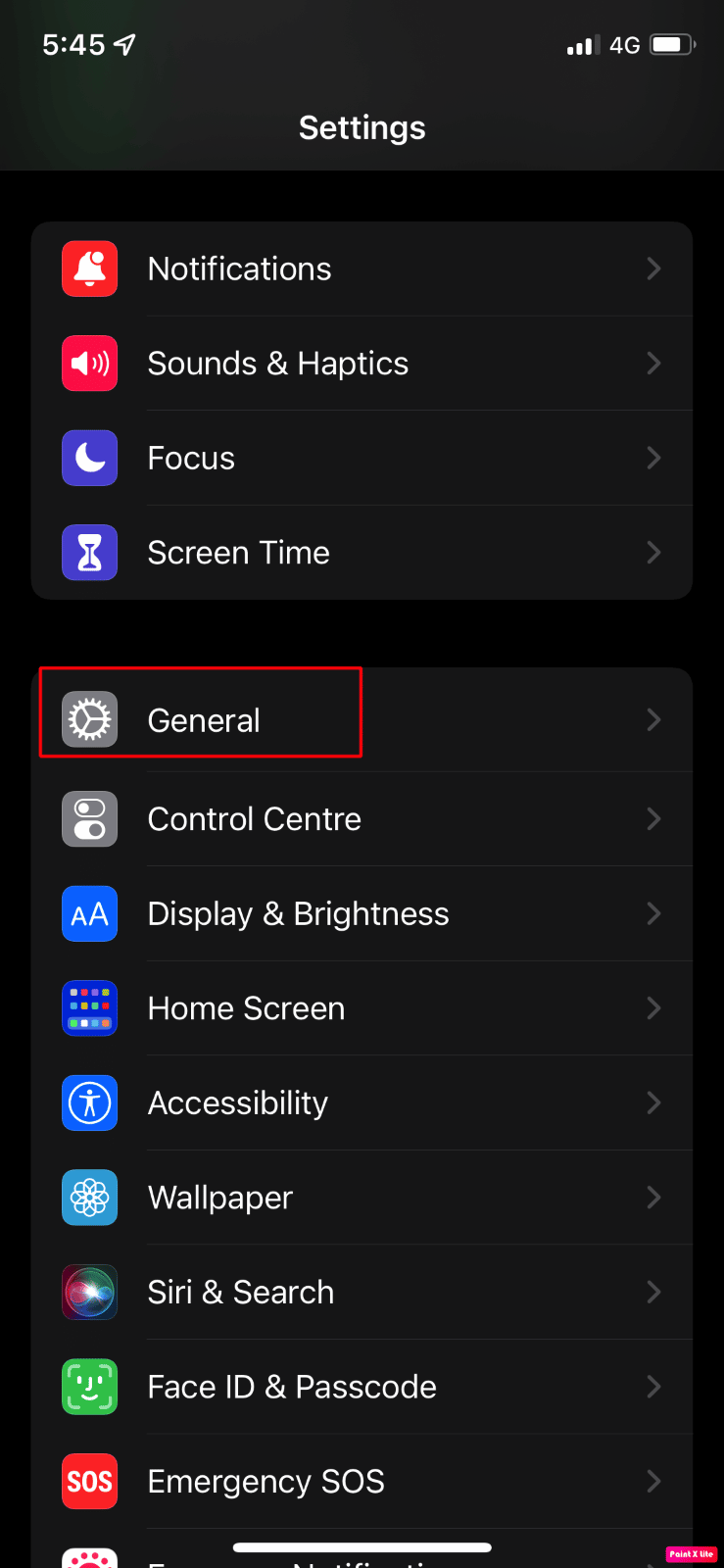
3. Selanjutnya, ketuk opsi Transfer atau Reset iPhone .
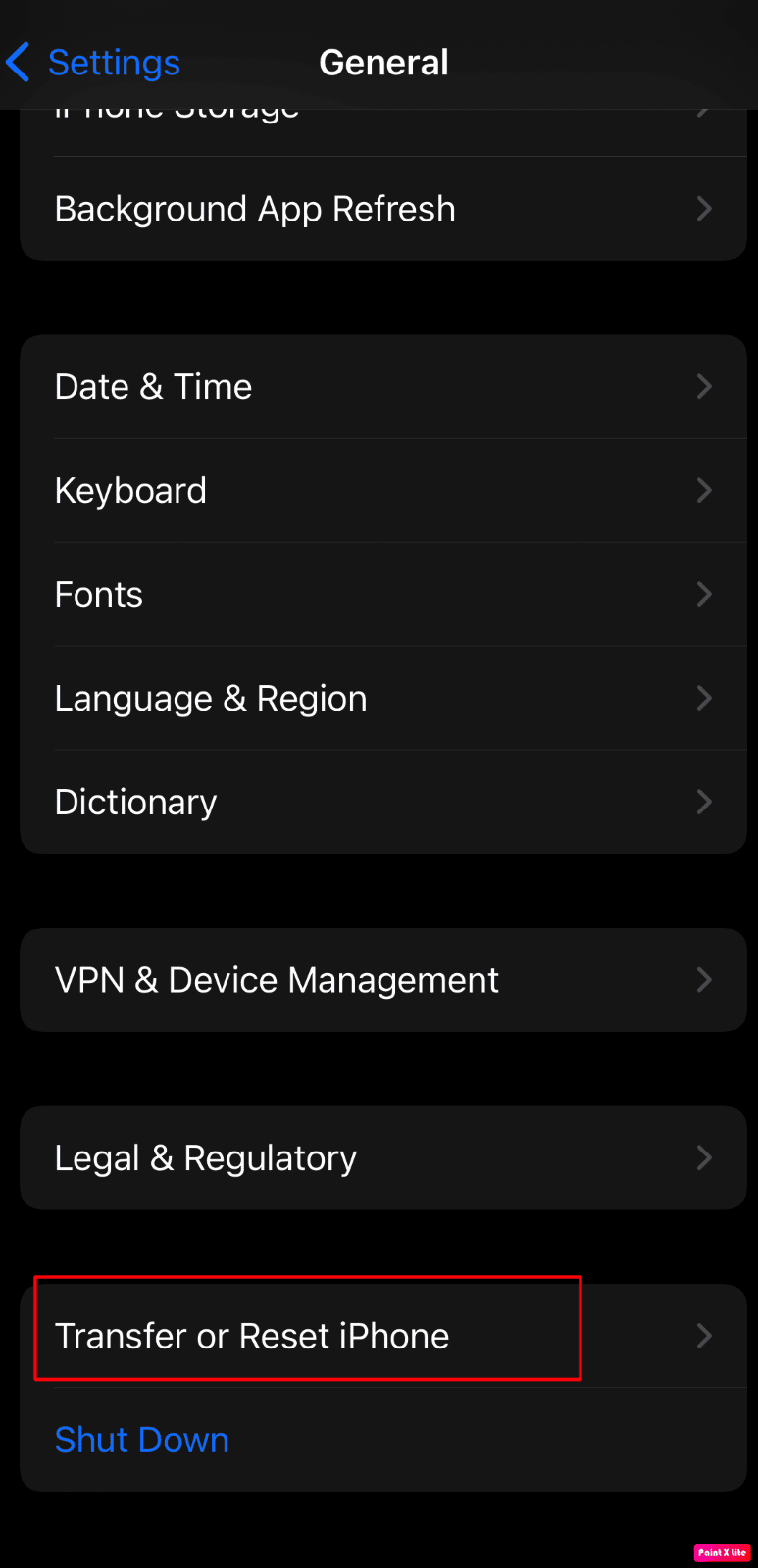
4. Ketuk Atur Ulang > Atur Ulang Pengaturan Jaringan .
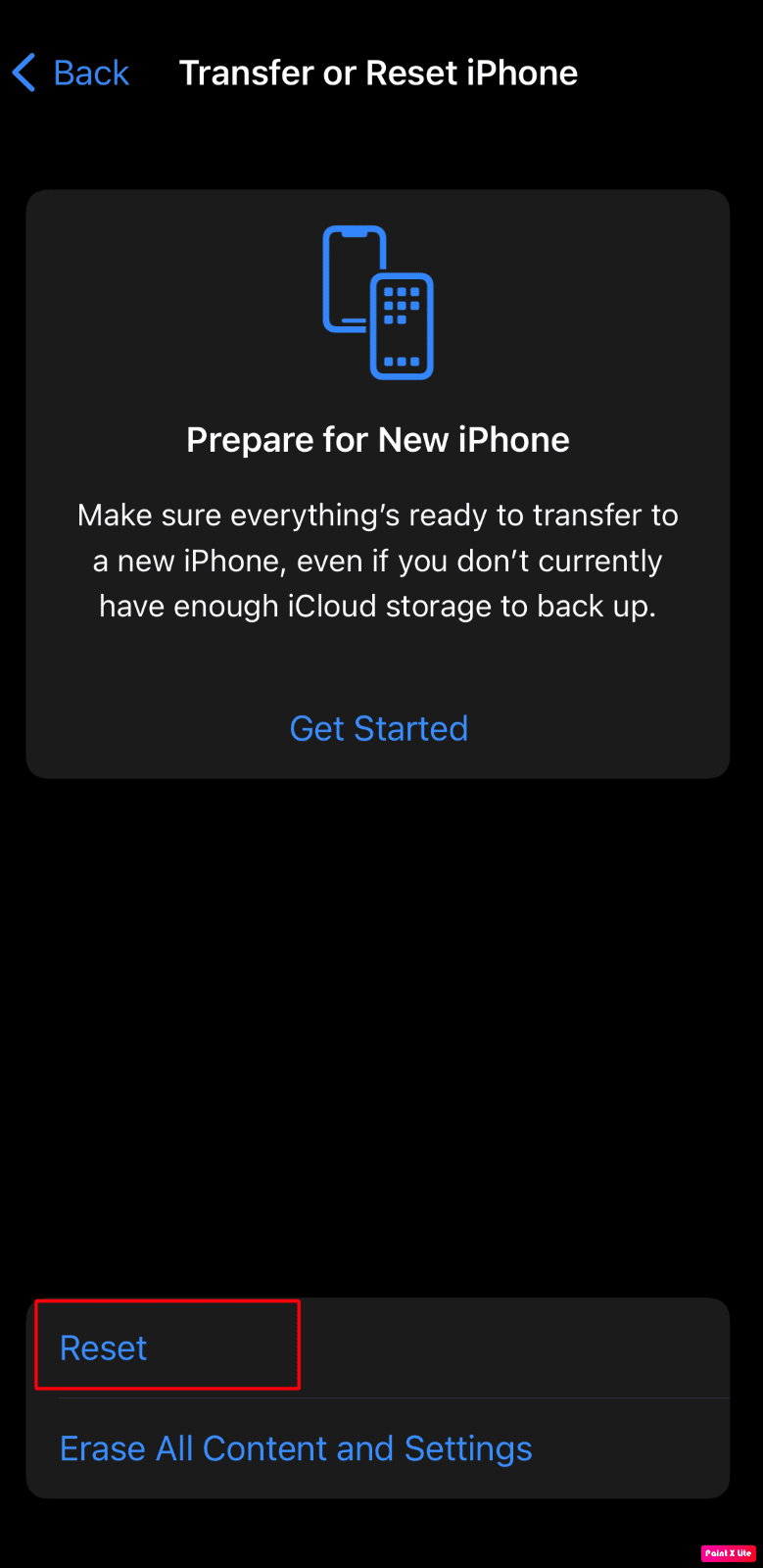
Baca Juga : Cara Mereset Pemutaran di iTunes
Bagaimana Cara Membuat Karya Seni Daftar Putar Khusus untuk Apple Music?
Di bawah ini adalah beberapa aplikasi untuk membuat karya seni daftar putar khusus untuk Apple Music.
1.CoverX
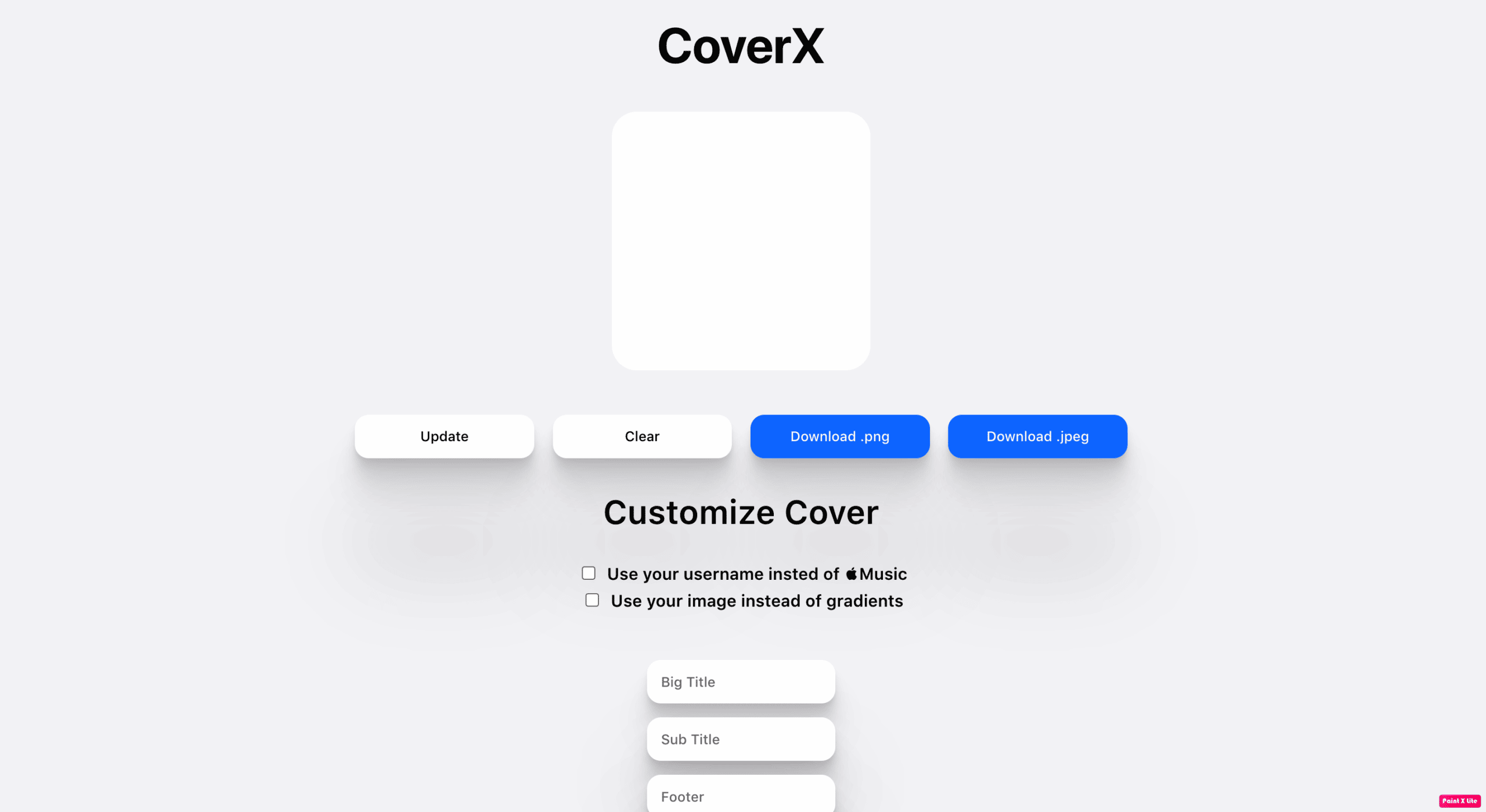
Situs web CoverX memungkinkan Anda membuat sampul Apple Music yang luar biasa. Hal ini memungkinkan orang untuk memilih latar belakang mereka.
- CoverX memiliki beberapa latar belakang gradien yang mirip dengan sampul daftar putar resmi Apple, tetapi beberapa latar belakang berasal dari situs web stok foto gratis dan Unsplash.
- Anda dapat mengunduh sampul cantik ini sebagai file PNG atau JPEG , dan mengunggahnya ke Apple Music dengan mudah.
- Setelah selesai memilih sampul, Anda juga dapat mengetik hingga empat baris teks. Itu bisa berupa nama pengguna Anda atau logo Apple Music , judul besar , sub-judul , dan footer yang bisa menjadi satu baris teks yang menjelaskan tentang daftar putar musik Apple Anda. Anda dapat mengabaikan salah satu atau semua dari empat baris teks, sehingga Anda dapat memiliki lebih banyak kebebasan saat membuat sampul.
2. Denim – Pembuat Sampul Daftar Putar
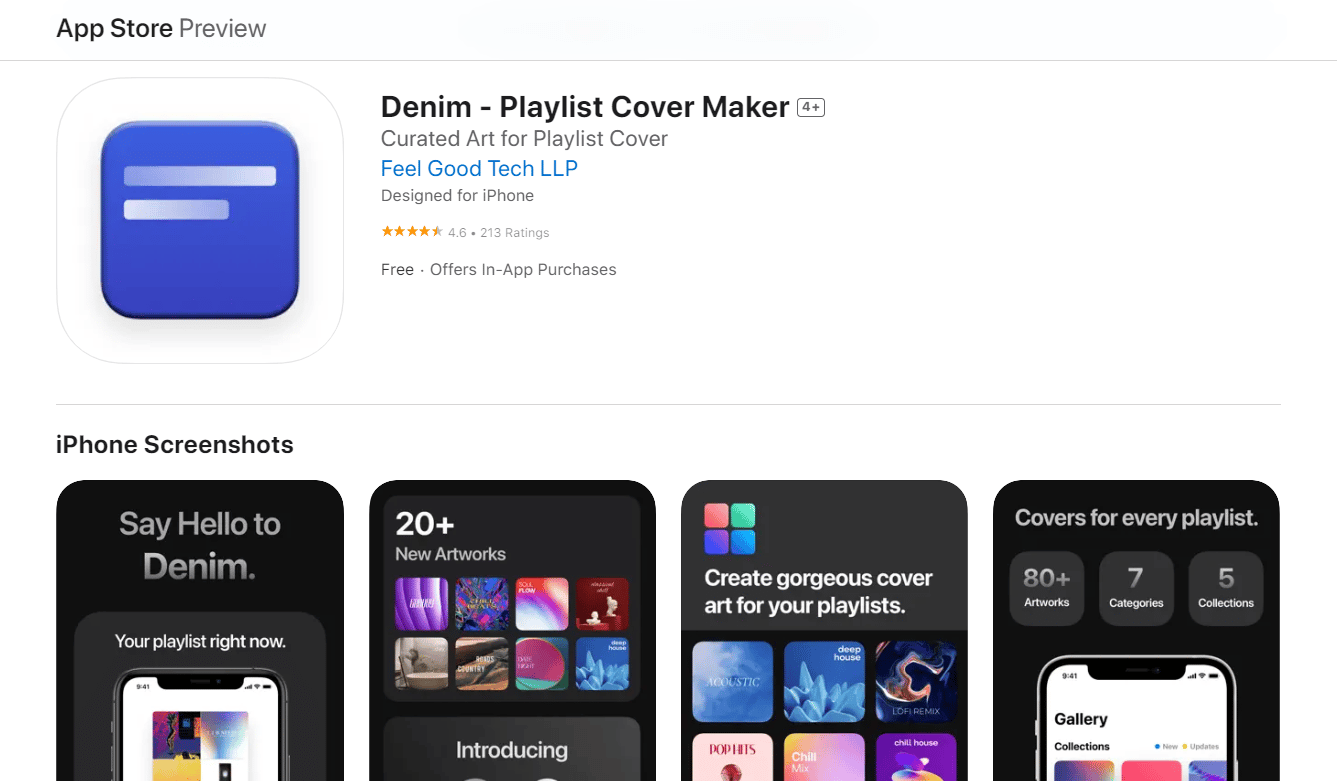
Denim – Aplikasi Playlist Cover Maker yang merupakan aplikasi iOS yang memungkinkan Anda membuat seni sampul yang indah.
- Dengan aplikasi ini, Anda dapat dengan mudah membuat sampul daftar putar dengan memilih daftar putar pilihan Anda, mempratinjau berbagai karya seni , lalu menyimpan dan menambahkannya ke daftar putar Anda .
- Di iPhone, aplikasi ini kompatibel dengan iOS 14.0 atau lebih baru .
- Ini menawarkan berbagai latar belakang yang dapat Anda sesuaikan untuk membuat sampul daftar putar cantik Anda sendiri.
- Ini memberikan latar belakang gradien , tetapi tidak memungkinkan Anda menambahkan teks sebanyak CoverX.
- Setelah membuat seni sampul, Anda dapat menyimpan gambar tersebut dan memilih opsi di aplikasi Denim untuk membuka Apple Music.
- Ini tersedia secara gratis dan memungkinkan Anda untuk menggunakan sekitar 20 latar belakang secara gratis , tetapi juga memiliki pembelian dalam aplikasi, mulai dari $2,99 .
- Dengan Denim Pro , Anda dapat membuka 70+ karya seni , memanfaatkan fitur & karya seni yang akan datang , dan banyak lagi.
- Aplikasi ini mendukung Apple Music dan Spotify .
Baca Juga : 14 Pengunduh Video Gratis Terbaik untuk iPhone
3. Aplikasi Pintasan
Ada beberapa orang yang menyukai kolase seni album sederhana yang indah dari lagu-lagu yang mereka miliki di daftar putar mereka alih-alih karya seni artistik untuk daftar putar mereka di Apple Music. Jadi, jika Anda termasuk orang yang menyukai kolase sederhana, Anda bisa menyelesaikannya melalui pintasan Playlist Cover Art Generator . Untuk menggunakan pintasan Playlist Cover Art Generator:
1. Buka aplikasi Pintasan di iPhone Anda.
2. Izinkan Izinkan Pintasan Tidak Dipercaya di bawah Pengaturan > Pintasan di perangkat Anda.
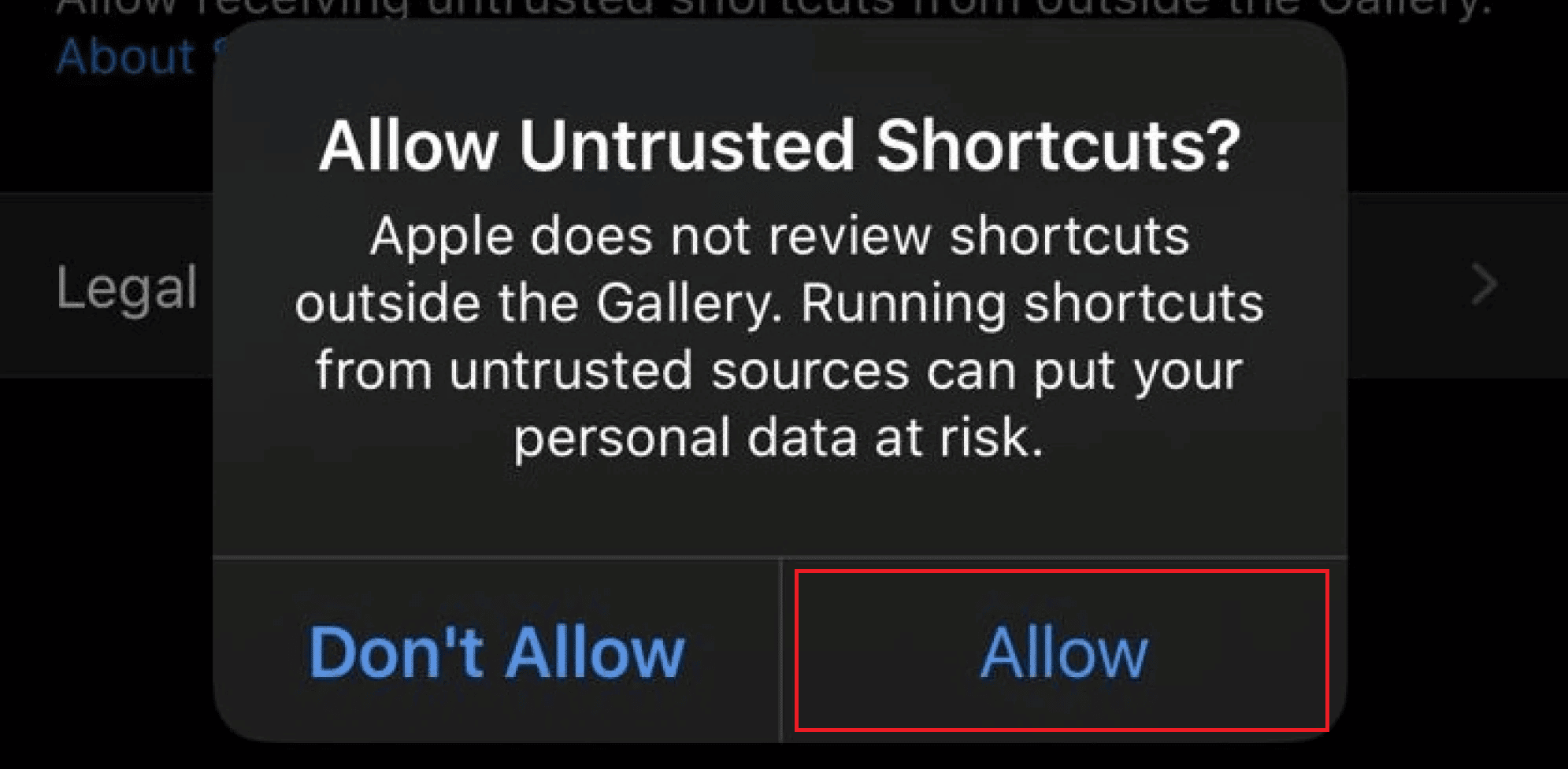
3. Setelah Anda membuka aplikasi Pintasan di ponsel, luncurkan Playlist Cover Art Generator .
4. Pilih salah satu daftar putar Apple Music , tambahkan teks di sampul daftar putar Anda, dan gambar yang diinginkan yang ingin ditampilkan di sampul daftar putar Anda.
Catatan : Pembuat gambar sampul daftar putar tidak akan menggunakan sampul album jika tidak ada gambar persegi di kolase. Pintasan mendukung hingga 49 foto, dan setelah selesai dengan pekerjaannya, ia menyimpannya di perpustakaan foto Anda secara otomatis.
Anda juga dapat membuat karya seni Anda sendiri untuk Apple Music . Jika karya seni Anda memiliki resolusi tinggi dan dirancang dengan baik, itu akan menyempurnakan tampilan daftar putar Anda. Jika Anda menginginkan beberapa ide, Anda dapat melihat halaman Gradien Berwarna-warni Tumblr untuk foto terkait latar belakang gradien. Selain itu, Anda juga bisa mengecek halaman Pinterest yang memiliki cover playlist Apple Music.
Bagaimana Cara Mengubah Seni Sampul Daftar Putar Musik Apple?
Saat Anda membuat daftar putar dari lagu-lagu yang paling Anda sukai di Apple Music, karya seni album dari empat lagu pertama akan ditampilkan sebagai sampul daftar putar Anda secara default, tetapi Anda juga dapat mengubahnya dengan meletakkan gambar yang berbeda.
Untuk mengubah sampul daftar putar Apple Music Anda, ikuti langkah-langkah yang disebutkan di bawah ini:
1. Pertama, navigasikan ke aplikasi Apple Music di iPhone Anda.
2. Lalu, masuk ke daftar putar yang diinginkan yang ingin Anda ubah.
3. Ketuk ikon tiga titik > opsi Edit .
4. Selanjutnya, pilih gambar sampul saat ini lalu ketuk opsi Ambil Foto atau Pilih Foto .
5. Kemudian, pilih foto yang Anda inginkan , dan ketika ditampilkan di daftar putar Anda, ketuk opsi Selesai .
Direkomendasikan :
- Cara Mengintegrasikan ChatGPT ke Microsoft Word
- 12 Cara Memperbaiki Aplikasi Bumble Tidak Berfungsi
- Aplikasi Musik mana yang Diblokir di Sekolah?
- Cara Mentransfer Musik dari CD ke iPhone
Jadi, kami harap Anda memahami cara memperbaiki karya seni Apple Music yang tidak ditampilkan dan cara membuat karya seni daftar putar khusus untuk Apple Music dengan metode mendetail untuk membantu Anda. Anda dapat memberi tahu kami pertanyaan atau saran apa pun tentang topik lain yang Anda ingin kami buatkan artikelnya. Jatuhkan mereka di bagian komentar di bawah untuk kami ketahui.
